Facebook her türden insanın kullandığı bir sosyal ağdır. Ancak tüm kullanıcı kategorilerinin gönderileri gizlemek veya göstermek için farklı nedenleri vardır. Örneğin, profillerinde etiketli bir fotoğrafın olmasını istemeyebilirler veya bir etkinlik duyurusunun süresi dolmuş olabilir.
Daha kolay seçenek Facebook gönderilerini sil olsa da, bazı durumlarda bunları hızlı bir şekilde profilinize döndürme seçeneğine ihtiyacınız vardır. Yakın zamana kadar Facebook'ta gönderileri gizlemek ve göstermek zahmetsizdi. Ancak Facebook, sayfalarının şeffaflığını artırmaya karar verdi ve “Zaman çizelgesinden gizle”seçeneği kaldırıldı. Bununla birlikte, istenmeyen yayınları gizlemenin ve daha sonra göstermenin bir yolu hâlâ var.
Facebook Gönderilerinizi Gizlemenin Nedenleri
Bazı insanlar Facebook zaman çizelgelerinin temiz olmasını ister ve sıklıkla eski ve istenmeyen gönderileri gizler. Ancak daha sonra fikirlerini değiştirip bu paylaşımları geri getirebilirler. Belki paylaştığınız eski bir fotoğraftan utanıyorsunuz ama onu özel bir anı olarak saklamak istiyorsunuz.
Öte yandan, işletmelerin Facebook sayfaları 'lerini seçilmiş tutmaları gerekiyor. Eski gönderilerinde güncel olmayan bilgiler olabilir. Bu tür yayınları silmek yerine, özellikle de daha sonraki bir tarihte yeniden kullanmak istiyorlarsa, bunları gizleme seçeneği tercih edilebilir.
Bilgisayardaki Facebook Profilinizdeki Gönderilerinizi Nasıl Gizleyebilirsiniz?
İstenmeyen bir gönderiyi Facebook profilinizden gizlemek için şu adımları izleyin:
1. Facebook'u bir web tarayıcısında açın ve doğru Facebook hesabına giriş yaptım olduğunuzdan emin olun.
2. Sol üst köşedeki profil resminizi seçerek profil sayfanızı açın.
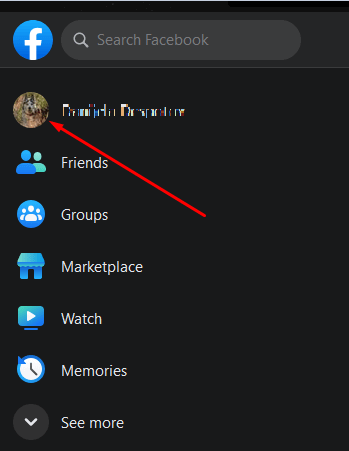
3. Profil sayfanıza girdikten sonra gizlemek istediğiniz gönderiye ilerleyin.
4. Gönderinin sağ üst köşesindeki üç nokta menüsünü seçin ve ardından Arşive taşı'ı seçin.
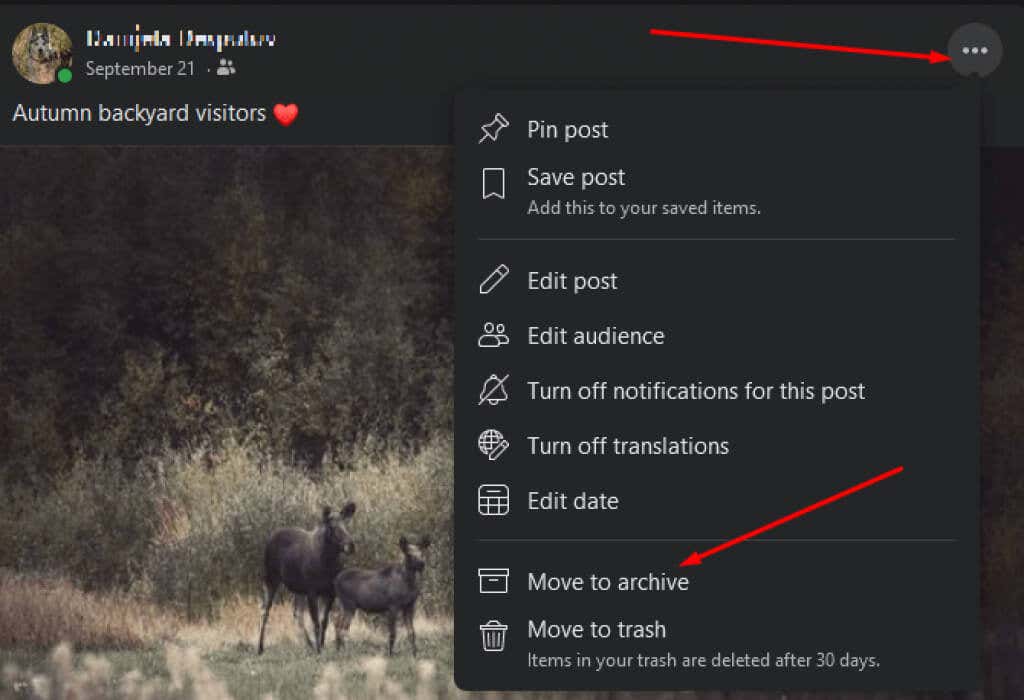
5. Ekranınızın sol alt köşesinde bir açılır mesaj göreceksiniz: "Gönderi arşivinize taşınıyor, Arşive Git." Bu, yayınınızın zaman çizelgenizden taşındığı ve artık sayfanızda görünmeyeceği anlamına gelir.
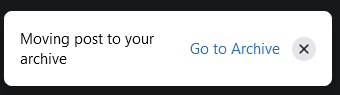
6. Arşiv'e Git'i seçerseniz, Facebook sizi arşivlenen tüm gönderilerinizi görebileceğiniz yeni bir sayfaya yönlendirecektir.
Başka Birinin Gönderisini Profilinizde Nasıl Gizleyebilirsiniz?.
Belirli bir Facebook gönderisi size ait değilse onu gizleme adımları biraz farklıdır.
1. Tarayıcınızda Facebook web sitesine gidin ve hesabınıza giriş yapın.
2. Profilinize gidin ve gizlemek istediğiniz gönderiyi bulun.
3. Gönderinin sağ üst köşesindeki üç noktalı menüyü seçin ve Profilden gizle'yi seçin.
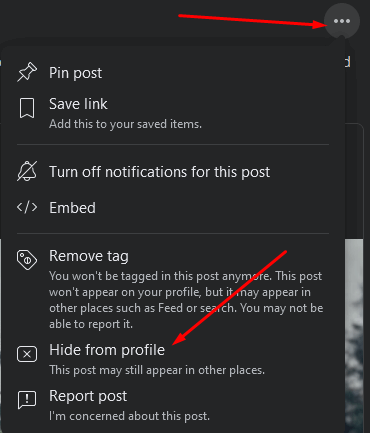
Arkadaşlarınız bu gönderiyi artık profil sayfanızda göremeyecek olsa da orijinal posterin sayfasında görünmeye devam edecek. Bu, diğer kişilerin zaman çizelgelerinde görünebileceği anlamına gelir.
Mobil Uygulamayı Kullanarak Facebook'ta Bir Facebook Gönderisini Gizleme
Android veya iOS mobil cihaz kullanmayı tercih ediyorsanız aşağıdaki adımları izleyin:
1. Facebook uygulamasını açın ve giriş yaptığınızdan emin olun.
2. Ekranın sağ üst köşesindeki hamburger menüsüne dokunun. Bunu, profil simgenizin üzerinde üç yatay çizgi olarak tanıyacaksınız.
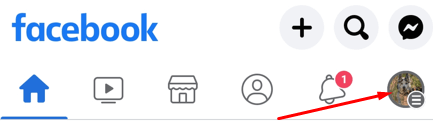
3. Profil sayfanıza gitmek için menüde profil resminize ve adınıza dokunun. Birden fazla profiliniz varsa hangisine erişeceğinizi seçebilirsiniz.
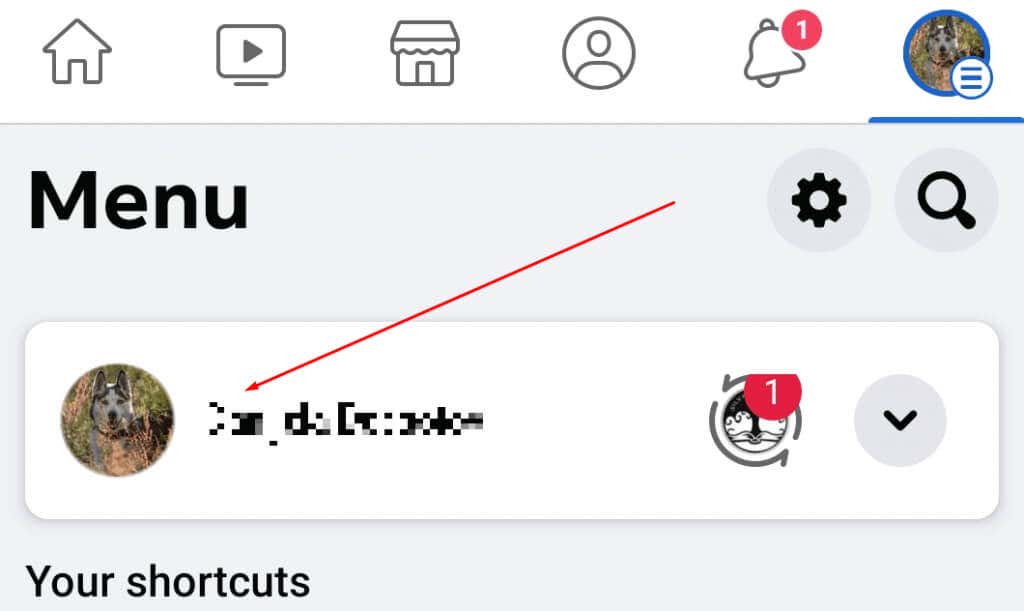
4. Gizlemek istediğiniz yayını bulmak için aşağı kaydırın.
5. Gönderinin sağ üst köşesindeki üç nokta menüsüne ve ardından Arşive taşı'a dokunun.
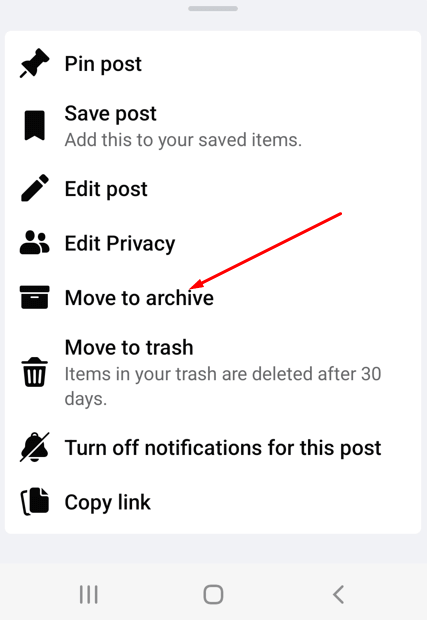
6. Facebook gönderiyi otomatik olarak taşıyacak ve ekranın alt kısmındaki "Gönderi arşivinize taşınıyor, Arşive Git" mesajıyla sizi bilgilendirecek.
Başka birinin etiketlendiğiniz gönderisini gizlemek istiyorsanız aynı adımları izleyin ancak gönderiyi arşive taşımak yerine Profilden gizle'ye dokunun.
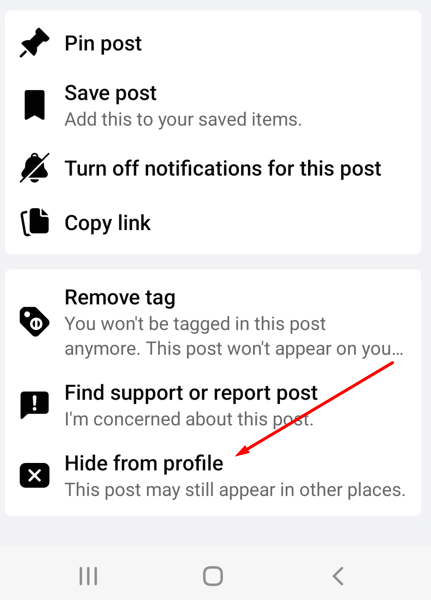
Facebook'taki Gönderileri PC'nizde Nasıl Gösterirsiniz?
Fikrinizi değiştirirseniz ve gönderiyi göstermek isterseniz şu adımları izleyin:
1. Facebook'u bir web tarayıcısında açın ve giriş yaptığınızdan emin olun.
2. Sağ üst köşedeki profil resminizi seçin ve açılır menüden Ayarlar ve Gizlilik'i seçin.
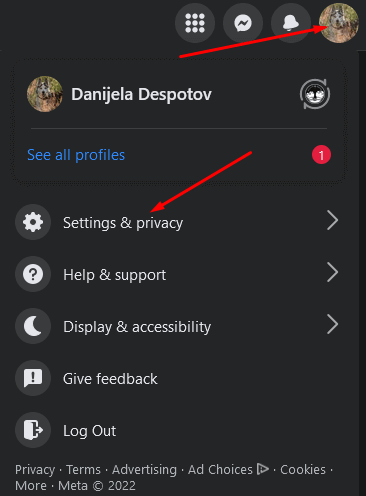
3. Bir sonraki açılır menü açıldığında Etkinlik günlüğü'nü seçin.
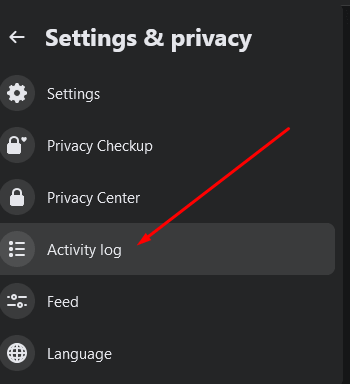
4. Yeni bir sayfa açılacaktır. Sol taraftaki menüden Arşivle'yi seçin.
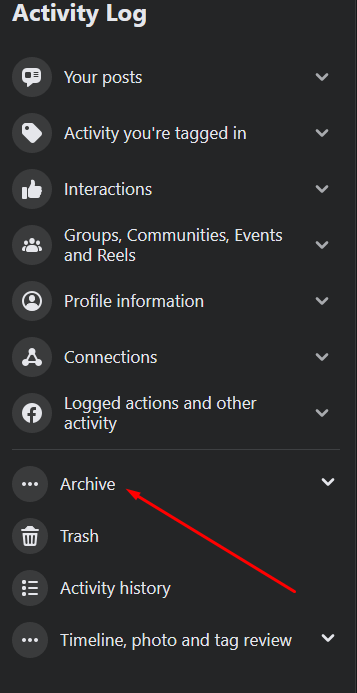
5. Bir açılır alt menü açılacaktır. Yayın arşivi'ni seçin..
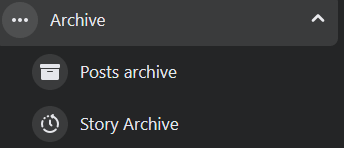
6. Arşivlenen tüm gönderilerinizi içeren bir sayfaya yönlendirileceksiniz. Göstermek istediğinizi bulun. Seçmek için kutuyu işaretleyin ve Geri Yükle'yi seçin.
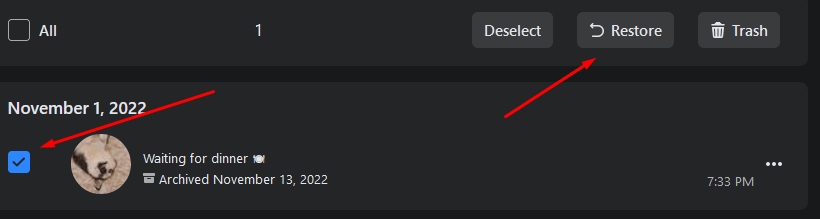
Facebook'taki Gönderileri Android ve iOS Cihazınızdan Nasıl Gösterebilirsiniz?
Akıllı telefonunuzda Facebook uygulamasını kullanmayı tercih ediyorsanız gönderilerinizi göstermek için şu adımları izleyin:
1. Facebook uygulamanızı açın ve hesabınıza giriş yapın.
2. Profil sayfanıza gidin ve Profili Düzenle düğmesinin yanındaki üç noktaya dokunun.
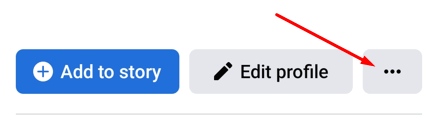
3. Bir Profil Ayarlarısayfası açılacaktır. Seçenekler listesinde Arşivle'ye dokunun.
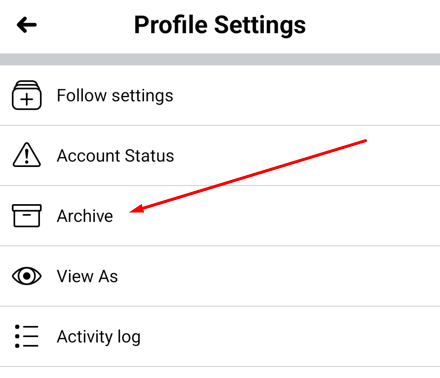
4. Profilinize tekrar eklemek istediğiniz gönderiyi seçin ve sağ alt köşedeki Geri Yükle'ye dokunun.
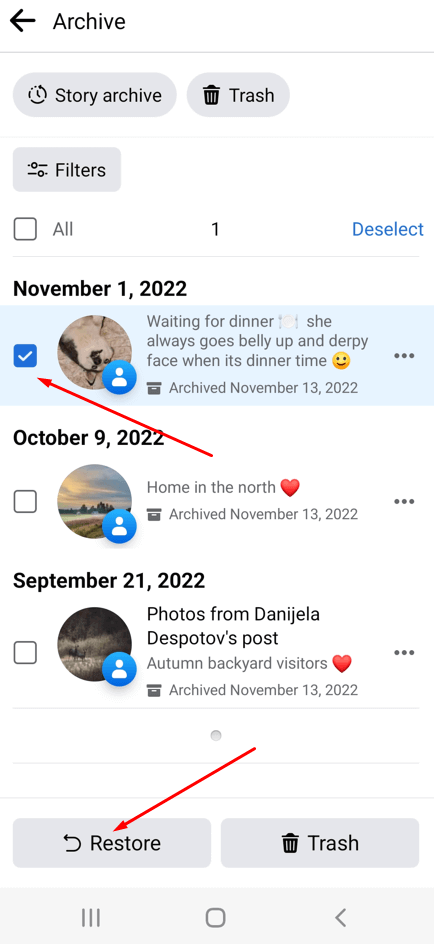
Facebook'ta Eski Gizli Gönderiler Nasıl Ortaya Çıkarılır
Hayata döndürmek istediğiniz eski yayınlarınız varsa şu adımları uygulayabilirsiniz:
1. Facebook'u web tarayıcısında açın ve hesabınıza giriş yapın.
2. Profilinize ve Ayarlar'a gidin.
3. Etkinlik günlüğünegirin ve Günlüğe kaydedilen eylemler ve diğer etkinlikler
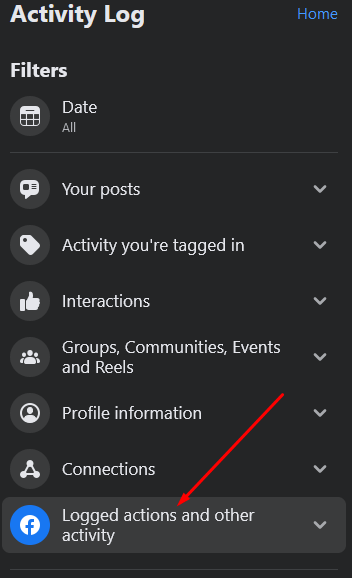 'i seçin.
'i seçin.
4. Alt menüde Profilde gizlendi'yi seçin.
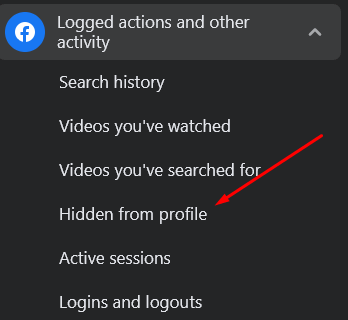
5. Gizli gönderilerin listesini içeren yeni bir sayfa açılacaktır. Göstermek istediğinizi bulun. Tüm gizli gönderilerin profilinize tekrar eklenemeyeceğini unutmayın.
6. Göstermek istediğiniz gönderinin yanındaki üç noktayı seçin ve ardından Profile ekle'yi seçin.

Facebook Gönderilerinizin Tam Kontrolünü Elinize Alın
Facebook'ta bir gönderiyi gizlemek oldukça basit bir işlemdir ve Zaman Tünelinizi düzenli tutmanın harika bir yoludur. Daha sonra bir gönderiyi göstermeye karar verirseniz uygulamanız gereken adımlar da bir o kadar kolaydır. Gönderilerinizi gizlerken ve gösterirken herhangi bir sorunla karşılaşırsanız aşağıdaki yorumlarda bize bildirin. Facebook, platformu güncellerken adımları karıştırmayı seviyor.
.